Aktualisieren Sie die Samsung Galaxy Note 3
Samsung hat mit der Einführung und Aktualisierung auf Android 5.0 Lollipop für Benutzer des Galaxy Note 3 SM-N900 in Russland begonnen. Das Update hat die Leistung des Geräts insgesamt verbessert. Android 5.0 Lollipop im Galaxy Note 3 verspricht auch eine bessere Akkulaufzeit. Das Update enthält auch Funktionen des Galaxy Note 4. Während die Firmware derzeit für russische Benutzer über Samsung Kies- oder OTA-Updates oder Samsung Kies verfügbar ist, stellt die Region keine Einschränkung dar, da Sie Ihr Gerät außerhalb der russischen Region mithilfe des Samsung-Flashtools aktualisieren können Odin3.
In diesem Leitfaden zeigen wir Ihnen, wie Sie vorgehen Installieren oder aktualisieren Sie die offizielle Firmware für Android 5.0 Lollipop XXUEBOA6 auf dem Exynos Galaxy Note 3SM-N900. Diese Firmware führt nicht zum Erlöschen der Garantie Ihres Telefons und ist sicher zu flashen.
Frühe Vorbereitungen
- Denken Sie daran, der Führer ist nur für den Einsatz mit der Galaxy Note 3 SM-N900
- Um zu überprüfen, welches Gerät du hast:
- Einstellungen> Mehr / Allgemein> Über das Gerät
- Einstellungen> Über das Gerät
- Match die Modellnummer.
- Wenn Sie diese Anleitung auf einem anderen Gerät verwenden, könnte es das Gerät verkleiden.
- Um zu überprüfen, welches Gerät du hast:
- Die Batterielebensdauer sollte mindestens 60 Prozent betragen.
- Wenn Ihr Gerät tot ist, bevor der blinkende Prozess endet, können Sie das Gerät zuschlagen.
- Habe ein OEM-Datenkabel
- Sie benötigen ein Original-Datenkabel, um eine Verbindung zwischen Ihrem Gerät und einem Computer oder Laptop herzustellen.
- Ordentliche Datenkabel könnten den Blitzvorgang unterbrechen
- Sichern Sie alles
- SMS-Nachrichten
- Anrufprotokolle
- Kontakt
- Medien
- Wenn verwurzelt, back up EFS
- Haben Samsung USB Treiber installiert
- Damit können Sie eine Verbindung zwischen PC und Samsung Device herstellen.
- Wenn Sie Odin3 verwenden, schalten Sie Samsung Kies und andere Software aus
- .Samsung Kies kann Odin3 unterbrechen und zu Fehlern führen
- Schalte die Antivirensoftware aus
- Firewall deaktivieren
Anmerkung: Die Methoden, die benötigt werden, um benutzerdefinierte Wiederherstellungen zu verfeinern, ROMs und Ihr Telefon zu verwurzeln, können dazu führen, dass Ihr Gerät zerbricht. Das Wurzeln Ihres Geräts erlischt auch die Garantie und ist nicht mehr berechtigt, kostenlose Geräte von Herstellern oder Garantieanbietern zu erwerben. Seien Sie verantwortlich und halten Sie diese im Auge, bevor Sie sich entscheiden, auf eigene Verantwortung zu gehen. Im Falle eines Missgeschicks Dass wir oder die Gerätehersteller niemals verantwortlich gemacht werden sollten.
Herunterladen und installieren:
- Odin3 v3.09
- Firmware-Datei, um die .tar.md5-Datei zu erhalten
- SER-N900XXUEBOA6-2015012815… zip hier
Aktualisieren Sie Samsung Galaxy Note 3 SM-N900 auf Android 5.0 Lollipop [Offizielle Firmware]
- Wischen Sie Ihr Gerät ab, damit Sie eine ordentliche Installation erhalten.
- Starten Sie in den Wiederherstellungsmodus und führen Sie dann einen Werksdaten-Reset durch.
- Öffnen Sie Odin3.exe.
- Versetzen Sie den SM-N900 in den Download-Modus.
- Schalten Sie ab und warten Sie 10 Sekunden.
- Schalten Sie das Gerät ein, indem Sie gleichzeitig die Tasten Lautstärke, Home und Ein / Aus gedrückt halten
- Wenn eine Warnung angezeigt wird, drücken Sie Lauter
- Gerät an PC anschließen.
- Wenn das Telefon erkannt wird, sollte die ID: COM-Box blau werden.
- Stellen Sie sicher, dass Samsung USB-Treiber installiert wurden, bevor Sie eine Verbindung herstellen.
- Wenn Sie Odin 3.09 verwenden, wählen Sie die Registerkarte AP. Wählen Sie dort firmware.tar.md5 oder firmware.tar aus und extrahieren Sie.
- Allerdings, wenn was Sie verwenden, ist Odin 3.07, wählen Sie die PDA-Registerkarte anstelle von AP-Registerkarte. Der Rest der Optionen sollte unberührt bleiben.
- Die Optionen, die in deinem Odin ausgewählt wurden, sollten mit dem übereinstimmen, was du in diesem Foto siehst:
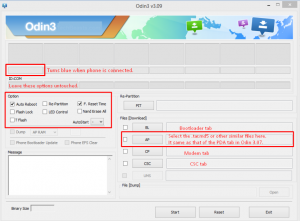
- Hit Start. Warten Sie, bis die Firmware vollständig geflasht ist. Sie können erkennen, dass die blinkende Prozessbox grün wird.
- Wenn das Blinken beendet ist, trennen Sie das Gerät und starten Sie es manuell neu, indem Sie den Akku herausziehen, ihn zurücksetzen und das Gerät einschalten.
Wenn Sie unsere Anleitung korrekt befolgt haben, sollte auf Ihrem Gerät jetzt die offizielle Android 5.0 Lollipop-Firmware ausgeführt werden.
Hast du auf Android 5.0 Lollipop aktualisiert? Wie hast du es gemacht?
Teilen Sie Ihre Erfahrungen mit uns.
JR
[einbetten] https://www.youtube.com/watch?v=DdDgaqsYrRs[/einbetten]






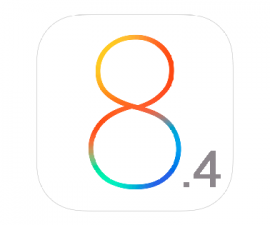
ist das Spiel für Löwenmaul. galaxy note 3 sm n900 …… ..bitte hilf mir
Ja, normalerweise sollte es funktionieren.